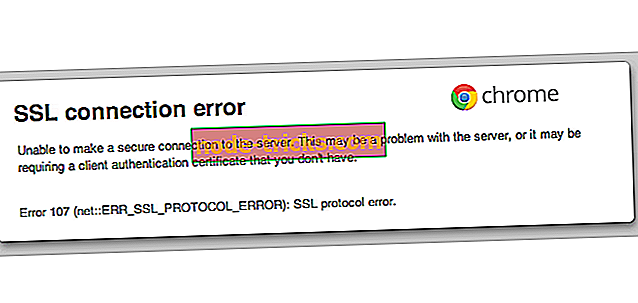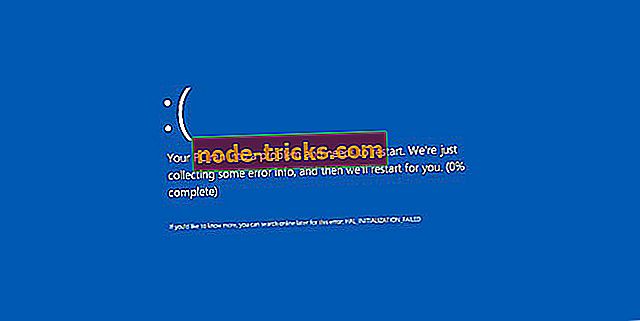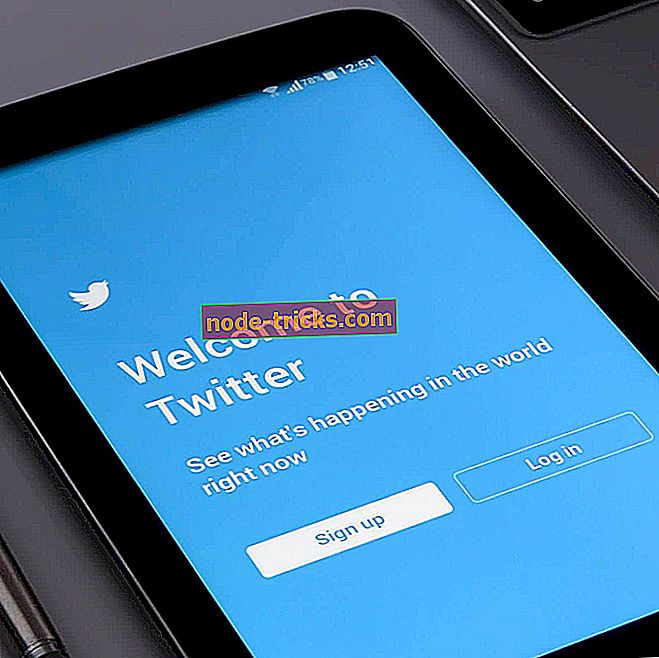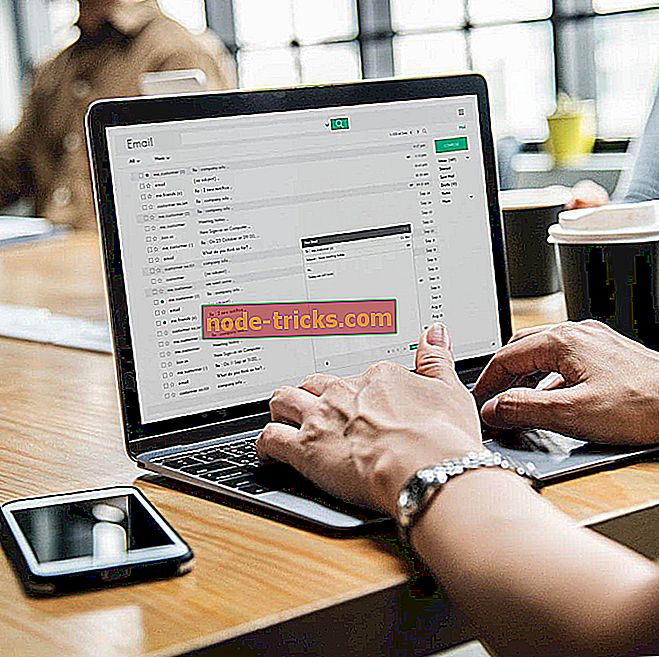Užduočių planuotojas neveikia? Štai kaip tai išspręsti
Užduočių planuotojas padeda planuoti (tokiu pat būdu, kaip suplanuoti užduotis) programas ir scenarijus.
Kai jis neveikia, „Windows“ programos ir scenarijai negali būti paleisti tuo laiku ar intervalais, kaip planuota.
Prieš išsprendžiant problemą, patikrinkite, ar jis paskutinį kartą veikė, ir ar pakeitėte kompiuterį naujausia aparatine ir (arba) programine įranga.
Štai keletas sprendimų, padedančių išspręsti užduočių planavimo priemonę, kai jis neveikia.
Kaip nustatyti užduočių planuoklį „Windows 10“
1. Pradėkite komandų eilutės užduočių planavimą
Štai kaip tai padaryti:
- Spustelėkite Pradėti
- Ieškos lauke įveskite CMD
- Dešiniuoju pelės mygtuku spustelėkite Komandinė eilutė
- Spustelėkite Vykdyti kaip administratorius
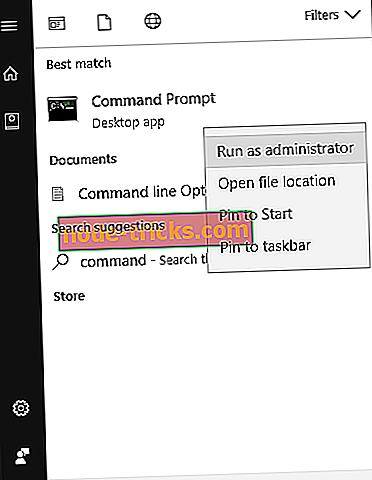
- Kai atsidaro komandų eilutė, įveskite net start task scheduler
Ar tai atvira? Jei ne, išbandykite kitą sprendimą.
2. Patikrinkite, ar Task Scheduler faktiškai veikia
- Spustelėkite Pradėti
- Ieškos lauke įveskite paslaugas. msc
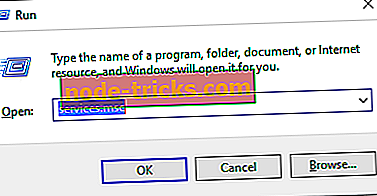
- Spustelėkite Enter
- Ieškokite užduočių planavimo
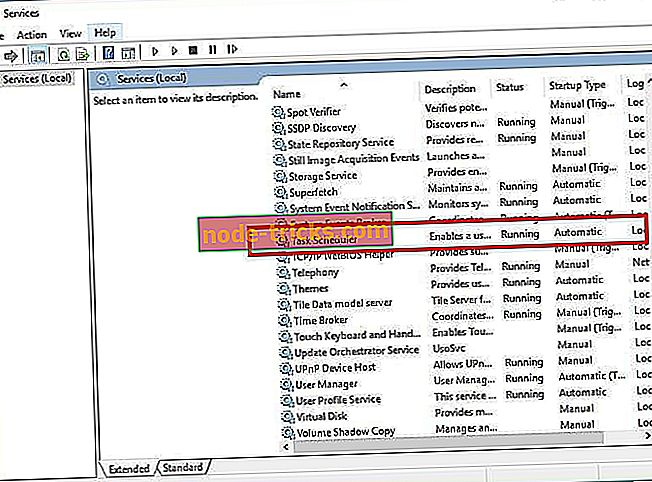
- Dešiniuoju pelės mygtuku spustelėkite ir pasirinkite Ypatybės
- Sąraše Paleisties tipas pasirinkite Automatinis
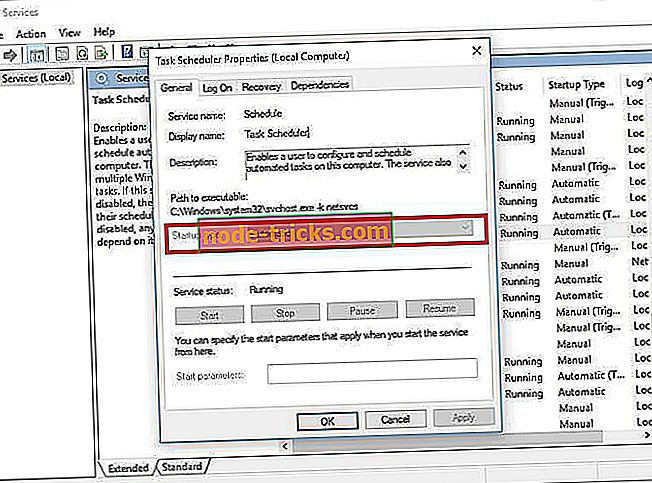
- Spustelėkite Pradėti
- Spustelėkite Taikyti
- Spustelėkite Gerai
3. Paleiskite sistemos failų tikrintuvo nuskaitymą
Sistemos failų tikrintojas patikrina arba nuskaito visus apsaugotus sistemos failus ir pakeičia neteisingas versijas su originaliomis, teisingomis „Microsoft“ versijomis.
Štai kaip tai padaryti:
- Spustelėkite Pradėti
- Eikite į paieškos laukelį ir įveskite CMD
- Pasirinkite komandų eilutę
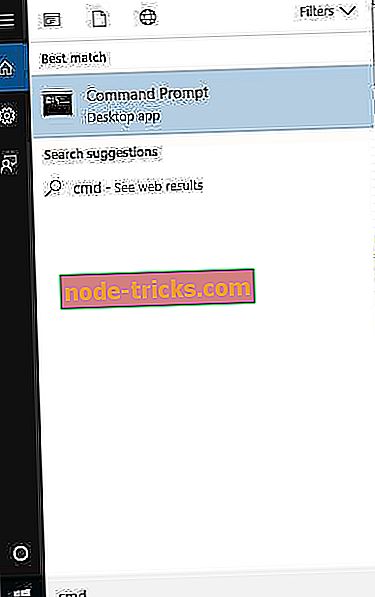
- Dešiniuoju pelės mygtuku spustelėkite ir pasirinkite Vykdyti kaip administratorius
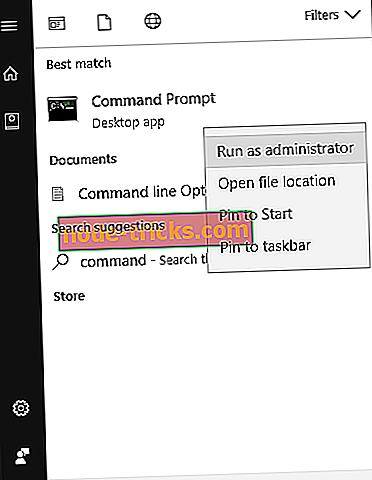
- Įveskite sfc / scannow
- Paspauskite Enter
- Iš naujo paleiskite kompiuterį
Jei užduočių planuotojas vis dar neveikia, išbandykite kitą sprendimą.
5. Ištrinkite sugadintą užduotį
Štai kaip tai padaryti:
- Spustelėkite Pradėti
- Ieškos lauko lauke įveskite Task Scheduler
- Paspauskite Enter
- Kairėje srityje spustelėkite Task Scheduler library
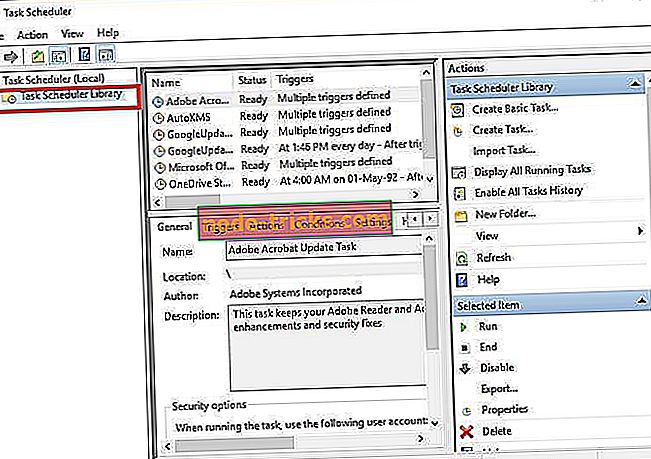
- Vidinėje srityje pasirinkite atsarginę užduotį ir ištrinkite
Jei negalite rasti sugadintos užduoties, atlikite šiuos veiksmus:
- Spustelėkite Pradėti
- Ieškos lauke įveskite CMD
- Dešiniuoju pelės mygtuku spustelėkite komandų eilutę
- Spustelėkite Vykdyti kaip administratorius
- Vykdykite šią komandą: schtasks / query | findstr / i
Kai komanda bus vykdoma, ieškokite vienos iš šių klaidų:
- KLAIDA: užduoties vaizdas yra sugadintas arba sugadintas
- KLAIDA: užduoties negalima įkelti: užduoties pavadinimas
Galiausiai, pabandykite planuoti užduotį ir patikrinti, ar problema išlieka.
6. Paleiskite užduočių planavimo priemonę
- Spustelėkite Pradėti
- Į paieškos laukelį įveskite Paslaugos
- Dešiniuoju pelės mygtuku spustelėkite Paslaugos
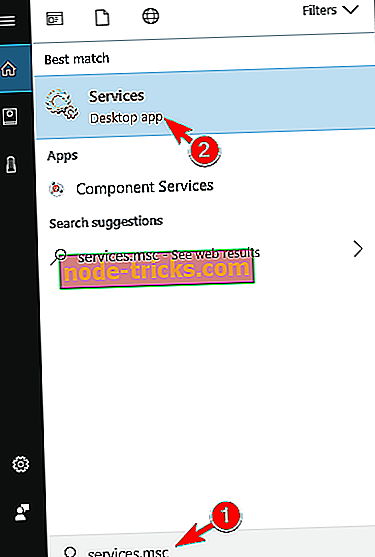
- Spustelėkite Vykdyti kaip administratorius
- Nurodykite reikiamą slaptažodį arba leidimus arba spustelėkite Tęsti
- Dešiniuoju pelės mygtuku spustelėkite užduočių planavimo paslaugą
- Pasirinkite Paleisti iš naujo
7. Pakeiskite paslaugos konfigūraciją
- Spustelėkite Pradėti
- Ieškos lauke įveskite CMD
- Dešiniuoju pelės mygtuku spustelėkite komandų eilutę
- Pasirinkite Vykdyti kaip administratorių
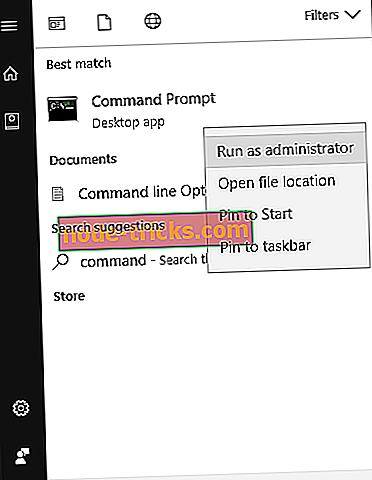
- Pasirinkite toliau UAC eilutėje
- Konsolės lange įveskite SC Comfit tvarkaraščio pradžia = auto
- Jei gausite atsakymą [SC] ChangeServiceConfig SUCCESS, paslauga bus pakeista į automatinę, kai iš naujo paleisite
Taip pat skaitykite: Fix: „Windows“ suplanuotos užduotys neveikia
8. Atlikite „Clean Boot“
Atliekant švarią kompiuterio įkrovą, sumažėja konfliktų, susijusių su programine įranga, kuri gali sukelti pagrindines užduočių planavimo priežastis.
Šiuos konfliktus gali sukelti programos ir paslaugos, kurios paleidžiamos ir veikia fone, kai paleidžiate „Windows“ įprastai.
Kaip atlikti švarią įkrovą
Norint sėkmingai atlikti „Windows 10“ švarią įkrovą, turite būti prisijungęs kaip administratorius, tada atlikite šiuos veiksmus:
- Eikite į paieškos laukelį
- Įveskite msconfig
- Paspauskite Enter arba Gerai
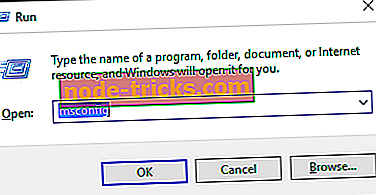
- Pasirinkite Sistemos konfigūracija
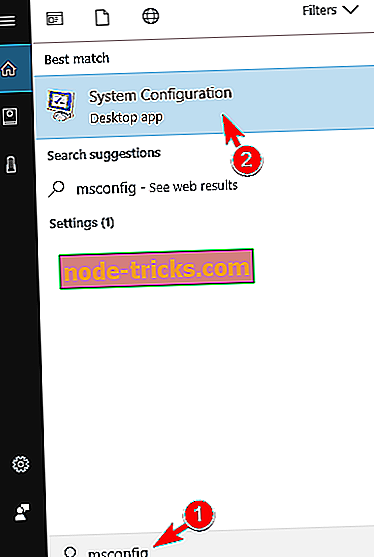
- Raskite skirtuką „ Paslaugos “
- Pasirinkite Slėpti visus „Microsoft“ paslaugų laukus
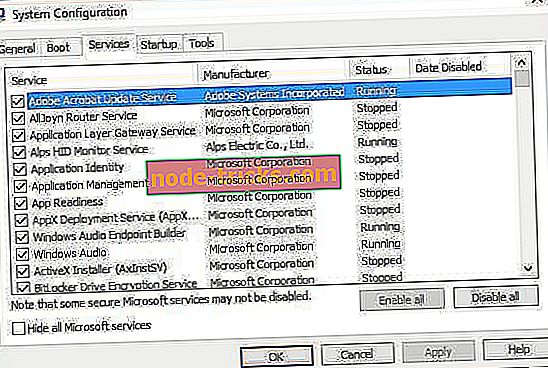
- Spustelėkite Išjungti viską
- Eikite į skirtuką Pradėti
- Spustelėkite Atidaryti užduočių tvarkyklę
- Uždarykite užduočių tvarkyklę, tada spustelėkite Gerai
- Perkraukite kompiuterį iš naujo
Po visų šių žingsnių atidžiai sekite švarią įkrovos aplinką, po kurios galite pabandyti ir patikrinti, ar jūsų užduočių planuotojas vis dar neveikia, arba jei problema išnyko.
9. Sukurkite naują vartotojo abonementą
Galite sukurti naują vartotojo profilį, tada keisti nustatymus administratoriaus teisėmis ir patikrinti, ar problemos užduočių planavimo funkcija neveikia.
Štai kaip galite sukurti naują naudotojo profilį:
- Spustelėkite Pradėti
- Pasirinkite Parametrai
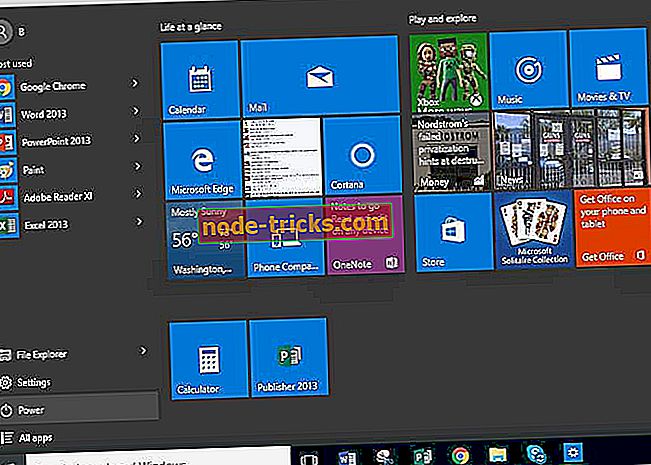
- Pasirinkite Paskyros
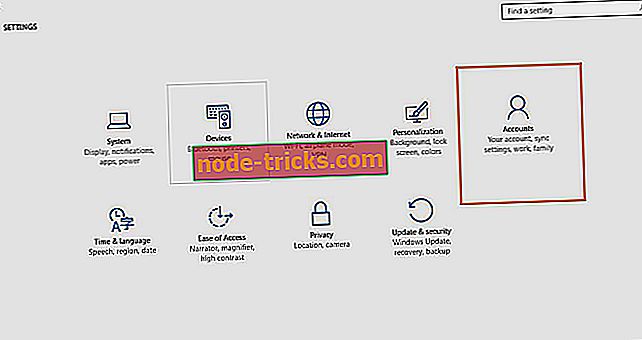
- Spustelėkite Pridėti kažką į šį kompiuterį
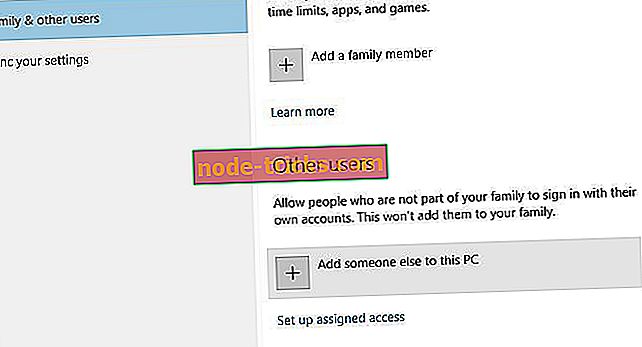
- Užpildykite formą naudodami vartotojo vardą ir slaptažodį. Bus sukurta nauja vartotojo paskyra.
- Spustelėkite Keisti paskyros tipą
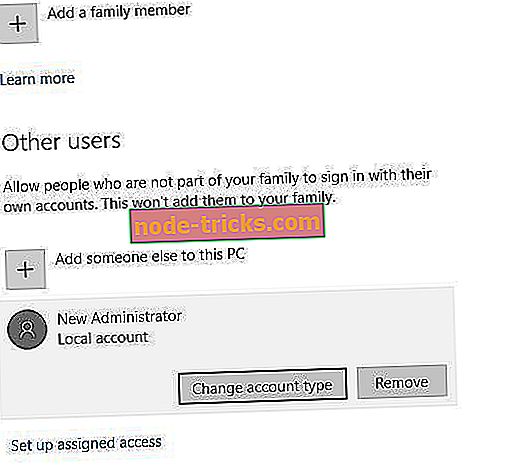
- Spustelėkite išskleidžiamąją rodyklę ir pasirinkite Administratorius, kad nustatytumėte paskyrą administratoriaus lygiui
- Iš naujo paleiskite kompiuterį
- Prisijunkite prie naujos paskyros, kurią ką tik sukūrėte
Jei problema išnyksta, tai gali reikšti, kad kitas naudotojo profilis yra sugadintas.
Jei sugadintas naudotojo profilis, galite išbandyti šiuos veiksmus:
- Naujoje paskyroje naudokite ją žeminti įprastą paskyrą
- Spustelėkite Taikyti arba Gerai
- Pakelkite seną paskyrą į numatytąjį administratoriaus lygį
- Nuplaukite ir pakartokite keletą kartų, nes tai padės pašalinti bet kokią korupciją
- Palikite paskyrą kaip administratorių
Patikrinkite, ar naudojant naujai sukurtą paskyrą neišsijungia užduočių planavimo problema. Jei taip, tuomet galite pataisyti seną vartotojo abonementą arba perkelti į naują paskyrą.
10. Atlikite remonto darbus
Štai kaip tai padaryti:
- Įdėkite „Windows“ diegimo DVD
- Iš naujo paleiskite kompiuterį
- Jei prašoma paleisti iš DVD įrenginio, tai atlikite
- Pasirinkite kalbą
- Spustelėkite Next
- Spustelėkite Remontuoti kompiuterį
- Pasirinkite operacinę sistemą, kurią norite taisyti
Ypatingos trikčių šalinimo priemonės užduočių planavimo priemonėje
- Užduotis nevyksta kaip ir kada tikimasi
Jei taip atsitiks, įsitikinkite, kad užduotis yra įjungta, ir patikrinkite, ar užduoties trigeriai nustatyti teisingai. Patikrinkite užduoties istoriją, kad pamatytumėte, kada jis buvo pradėtas, ir patikrinkite, ar nėra klaidų.
Užduotis vykdoma tik tada, jei jos sąlygos yra įvykdytos. Kai kurios programos veikia, kai konkretus vartotojas yra prisijungęs, priklausomai nuo pačios užduoties saugumo parinkčių, todėl įsitikinkite, kad užduoties saugumo parinktys yra teisingai nustatytos.
- Užduotis vykdoma, tačiau programa neveikė teisingai
Jei taip atsitiks, pabandykite paleisti programą rankiniu būdu (ne iš užduoties), kad patikrintumėte, ar ji veikia tinkamai. Programos keliui galite pridėti komandinės eilutės parinktį.
Kai kurioms programoms reikia geresnių teisių, kad galėtų paleisti teisingai, todėl nustatykite užduotį paleisti su didžiausiais privilegijomis, pakeisdami jos saugos parinktis dialogo lango Užduočių ypatybės skirtuke Bendra. Jei programa neveikia tinkamai, patikrinkite užduočių istoriją dėl klaidų.
- Kai užduotis bandoma siųsti el. Laišką, gausite klaidą
Jei taip atsitiks ir el. Laiškas nebus teisingai išsiųstas, įsitikinkite, kad el. El. Pašto veiksmas turėtų turėti galiojančią SMTP serverio reikšmę ir iš nustatymų. Įsitikinkite, kad SMTP serveris yra teisingai nustatytas.
- Užduotis naudoja 100% CPU
Tokiu atveju sistema gali būti naudojama netinkamai. Išjunkite užduotį ir pakeiskite jo paleidiklį. Jei sistema dėl šios problemos nereaguoja, atlikite šiuos veiksmus:
- Paleiskite iš naujo saugiuoju režimu (užduočių planuotojas neveikia saugiuoju režimu)
- Windows / System32 / Tasks aplanke pervadinkite užduoties failą arba jį ištrinkite
- Paleiskite įprastu režimu
- Iš naujo apibrėžkite užduotį
Komentarų skiltyje praneškite, ar šie sprendimai buvo naudingi.